O incrível sintetizador OP-Z de bolso da Teenage Engineering agora pode gravar e usar samples. Graças a uma grande atualização de software, ele agora pode fazer a amostragem de áudio ao vivo por meio de seu microfone ou por meio de sua porta USB-C. E sim, se você conectá-lo a um iPhone ou iPad via USB, ele aparecerá como uma interface de áudio padrão: você pode gravar e enviar áudio para o OP-Z com qualidade digital sem perdas.
Hoje vamos verificar esses novos recursos. Algumas limitações são irritantes, mas os usuários da Apple já devem estar acostumados com isso.
Esta postagem contém links de afiliados. Culto de Mac pode ganhar uma comissão quando você usa nossos links para comprar itens.
Amostras em OP-Z
o OP-Z é um pequeno sequenciador e sintetizador. E agora é uma amostra. Um sequenciador é um dispositivo (ou aplicativo) que reproduz trechos de áudio na ordem que você especificar e pode manipular esses trechos na hora. O áudio pode ser: 1) sons ao vivo criados pelo sintetizador ou 2) amostras reproduzidas da memória.

Foto: Charlie Sorrel / Cult of Mac
No OP-Z, existem dois tipos de amostras. Uma amostra de sintetizador permite pegar um pequeno trecho de áudio (até seis segundos) e reproduzi-lo usando o teclado. Essa é a amostra que todos conhecem. Você grava um som e usa o teclado para tocar uma música. A amostra é inclinada para cima e para baixo automaticamente.
O outro tipo de amostra OP-Z é a amostra de tambor. Isso pega o áudio de entrada (até 12 segundos, desta vez), grava e divide-o automaticamente em fatias. A ideia é que você toque várias batidas de bateria no sampler - um bumbo, uma caixa, um golpe na mesa, etc. - e, se tudo correr bem, o OP-Z separará esses acessos e os mapeará para as teclas do teclado. Então, cada tecla terá seu próprio som de bateria.
O OP-Z já permite carregar amostras arrastando e soltando fragmentos pré-cortados em pastas, usando um Mac ou PC para montar o OP-Z como uma unidade USB. Agora, porém, você pode gravar samples diretamente na unidade e também pode editá-los. Tudo sem usar tela!
OP-Z como interface de áudio USB
A capacidade de usar um OP-Z como interface de áudio USB é um novo recurso importante. Vou cobrir primeiro, porque é usado durante a amostragem. Se você conectar seu OP-Z a um Mac ou a um iPad Pro USB-C, usando um cabo USB-C comum, ele aparecerá como um dispositivo de entrada e saída. Você pode gravar do OP-Z para qualquer aplicativo. Além disso, você pode enviar áudio de qualquer aplicativo e fazer uma amostra no OP-Z.
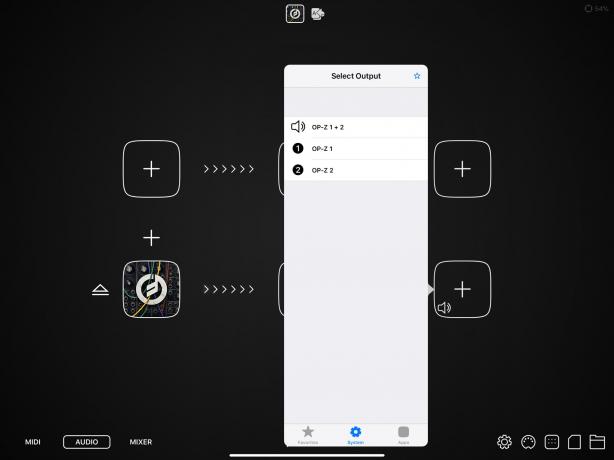
Foto: Cult of Mac
(Se você tiver um iPhone ou um iPad Lightning, você precisará usar o opcional da Apple Adaptador USB do kit de conexão da câmera para conectar os dispositivos. Caso contrário, as coisas funcionam da mesma maneira.)
A desvantagem de conectar o OP-Z ao iPad via USB-C é que o iPad agora está mudo. Você acabou de usar sua única saída1. A única maneira de ouvi-lo é através do conector de fone de ouvido do OP-Z, o que é bom, mas limitado, como veremos mais tarde. Se estiver usando um Mac, você pode conectar quantos dispositivos de áudio USB desejar e usar todos de uma vez.
Prepare-se para amostrar em OP-Z
A gravação de uma amostra de áudio e a gravação de uma amostra de bateria são feitas da mesma forma no OP-Z. A diferença está em como você processa e usa os resultados. Primeiro, você deve se certificar de que tem o firmware mais recente instalado. Se você estiver usando o app iOS, você também deve atualizar isso.

Foto: Charlie Sorrel / Cult of Mac
Em seguida, prepare um slot de amostra para gravar. Não vou entrar em detalhes sobre o funcionamento básico do OP-Z, porque eles são muito complexos para este post. E se você está seguindo este manual, você já os conhece.
Para preparar um slot, escolha uma das faixas de instrumento (solo, arpejo, baixo ou acordes) e, em seguida, mantenha pressionado o Botão de rastreamento (o botão I), mais o slot que você deseja limpar. Isso excluirá qualquer áudio existente nesse slot. Em seguida, repita esta ação exata para dizer ao OP-Z que você deseja gravar uma amostra lá. Na unidade, as luzes serão animadas da esquerda para a direita em uma espécie de barra de progresso de LED. No aplicativo iOS, você obtém uma barra de progresso real (roxa). Se você estiver gravando uma amostra de bateria, faça o mesmo, apenas em uma faixa de bateria.
Em seguida, escolha seu método de entrada. Existem três maneiras de canalizar áudio para o OP-Z: o microfone embutido, o microfone em um fone de ouvido do iPhone e áudio USB. O microfone embutido é o padrão e adequado para samples lo-fi. O microfone headset do iPhone parece bastante inútil, mas é legal se você está cantando, eu acho. E o melhor é o USB-C. Se você estiver gravando de um iPhone ou iPad (ou um dispositivo Mac ou Android), você deve fazer isso.
Como registrar uma amostra em OP-Z
No OP-Z, pressione STOP + REC para entrar no modo de amostragem. Se você estiver usando o aplicativo iOS, verá esta tela:

Foto: Charlie Sorrel / Cult of Mac
Agora você está no modo de amostra. Para ouvir o áudio de entrada do seu iPad, pressione TOQUE no OP-Z. Isso monitora o áudio de entrada, de onde quer que ele esteja vindo. Agora você deve dizer ao OP-Z qual nota você está prestes a tocar. Se você for tocar um C nele, mantenha pressionada a tecla SHIFT e pressione a tecla C no teclado. Isso informa ao OP-Z onde armazenar a amostra base.
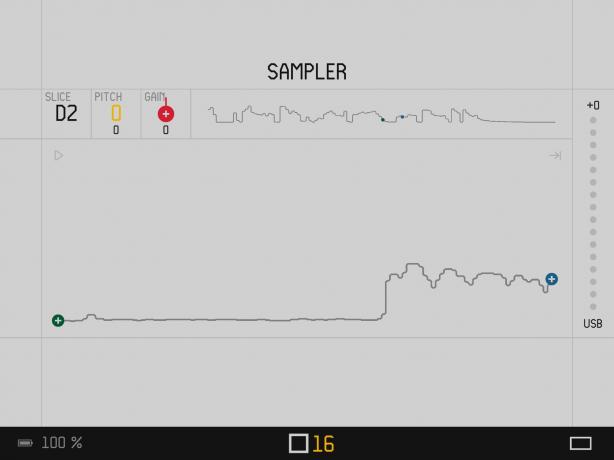
Foto: Cult of Mac
Então, para experimentar, basta pressionar REGISTRO e reproduza o áudio do iPad. Isso funciona da mesma forma se você estiver usando o microfone embutido do OP-Z.
Continue pressionando o botão RECORD até terminar ou até atingir o limite de seis segundos. Se você estiver gravando uma amostra de bateria, terá 12 segundos. Se você precisa de duas mãos para tocar seu áudio, você precisará de um amigo, pois o botão RECORD deve permanecer pressionado.
A amostra agora está registrada e aparecerá como uma forma de onda no aplicativo iOS.
Como editar sua nova amostra de sintetizador
Agora você provavelmente desejará editar a amostra. Você pode cortar o silêncio no início e no final, e também pode ajustar seu tom, volume e outros parâmetros.
No OP-Z, você gira o codificador verde para definir o ponto inicial da amostra e o codificador azul para definir o final. Isso é como cortar as pontas dos vídeos no aplicativo iOS Photos, só que sem tela sensível ao toque. Continue pressionando a tecla para tocar a amostra, para que você possa ouvir quando tiver ajustado corretamente. Você também pode ver a forma de onda na tela do aplicativo, mas não é obrigatório.
O codificador vermelho ajusta o ganho e o codificador amarelo ajusta a altura da amostra. Shift + amarelo permite escolher a direção da amostra (para frente ou para trás). Para obter uma explicação mais aprofundada dos ajustes de amostragem, verifique o manual OP-Z online.
Quando terminar de editar, toque em PARAR e você estará de volta no modo sequenciador. Você pode usar sua nova amostra como qualquer outro som no OP-Z.
Cortar e fatiar com o sampler de bateria
Eu guardei o melhor para o fim. A amostragem de bateria funciona da mesma maneira que a amostragem de sintetizador, mas em vez de obter um único som que é reproduzido diferentes tons nas teclas, o sampler de bateria corta uma amostra e coloca essas fatias em chaves. Você pode ajustar o início e o fim de cada fatia da mesma forma que para o sampler de sintetizador.
Mas o sampler de bateria não precisa ser usado para bateria. A primeira coisa que fiz foi tocar uma amostra de guitarra nela (pré-gravada, pois não posso tocar guitarra e operar o OP-Z ao mesmo tempo). Em seguida, atribuí gatilhos ao sequenciador do OP-Z e disse-lhe para reproduzir fatias aleatórias em cada gatilho. Então, eu escolhi as partes que soavam melhor, desativei alguns passos para pegar um ritmo, adicionei um bumbo e alguma outra percussão, e eu tinha um groove muito bom. Um que eu nunca poderia ter criado em qualquer outro dispositivo.
O OP-Z é absurdamente poderoso
É difícil olhar para o minúsculo OP-Z sem tela e pensar nele como algo diferente de um brinquedo. Provavelmente a mesma coisa aconteceria se você mostrasse um iPhone a um operador de computador dos anos 1970.
"Você chama isso de computador?" eles diriam, assustadoramente ecoando o Crocodile Dundee filme, ainda daqui a uma década. Eles apontavam para seu enorme mainframe e fileira de gravadores, ou o que quer que as pessoas tweetassem naquela época. “Isso é um computador ”, diziam.
A amostragem é definitivamente falha no OP-Z, embora apenas pela irritante falta de plugues de entrada e saída de linha adequados para conectar ao equipamento de áudio. Se você conseguir obter áudio por meio do conector, não poderá ouvir nada, pois o conector está esgotado. Encomendei um cabo divisor em Y para ver se isso me permite conectar um microfone e fones de ouvido ao mesmo tempo. Se funcionar, vou atualizar este post.
E ainda, apesar deste pequeno aborrecimento, o OP-Z agora é incrível. A entrada e saída de sons é fácil e você pode gravar mixagens perfeitas de suas músicas via USB. Tudo isso em um dispositivo de bolso que você pode usar em qualquer lugar. É muito selvagem e incrivelmente criativo.
- Conectar um dispositivo de áudio USB assume todo o I / O de áudio do iPad. Até mesmo os alto-falantes internos estão desativados. O OP-Z, por outro lado, mantém seu alto-falante interno ligado, para que você possa usá-lo para monitorar tudo, mesmo quando ele é usado como entrada e saída USB. ↩
